电脑开不了机怎么重装系统win7
- 分类:Win7 教程 回答于: 2022年03月01日 09:08:28
很多时候,我们电脑由于种种原因出现电脑开不了机的情况时,一般需要通过系统重装解决.有网友反映自己的电脑开不了机怎么重装系统win7,下面演示下电脑开不了机重装系统win7教程。
工具/原料:
系统版本:windows10
品牌型号:acer宏碁
软件版本:小白一键重装系统
电脑开不了机重装系统win7:
1、先找到一台可用的电脑,下载安装小白一键重装系统工具并打开,插入一个8g以上的空白u盘,选择开始制作。
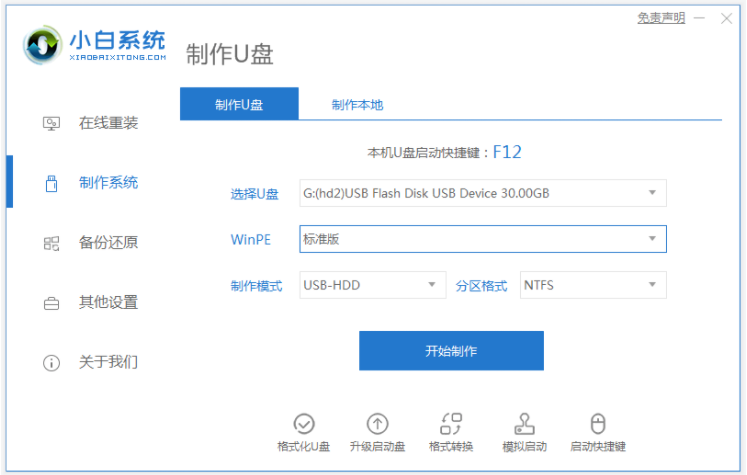
2、进入系统选择界面选择需要安装的win7系统,点击“开始制作”。
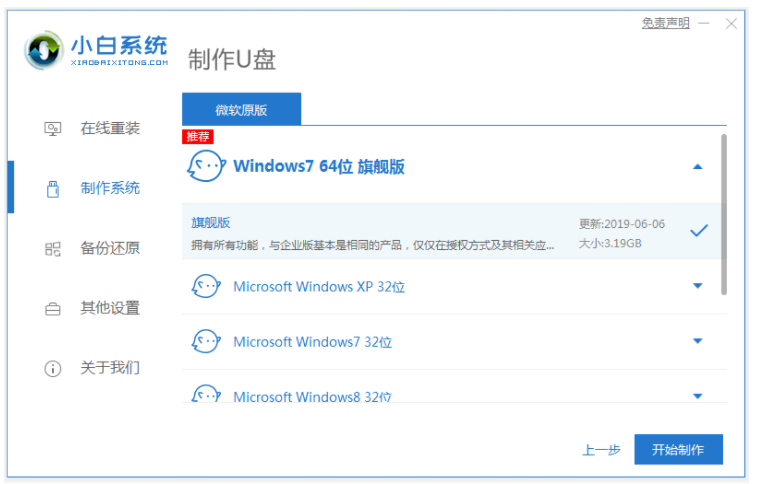
3、等待制作完成后,打开查看需要安装的电脑的启动快捷键,然后再拔掉u盘。
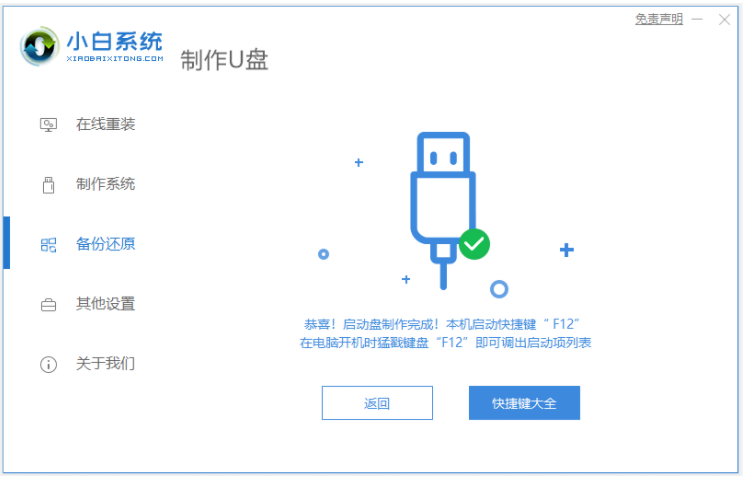
4、u盘插入需要重装的电脑,并重启电脑快速断续的按启动热键进入快速启动界面,选择带USB开头的u盘启动项回车键进入。
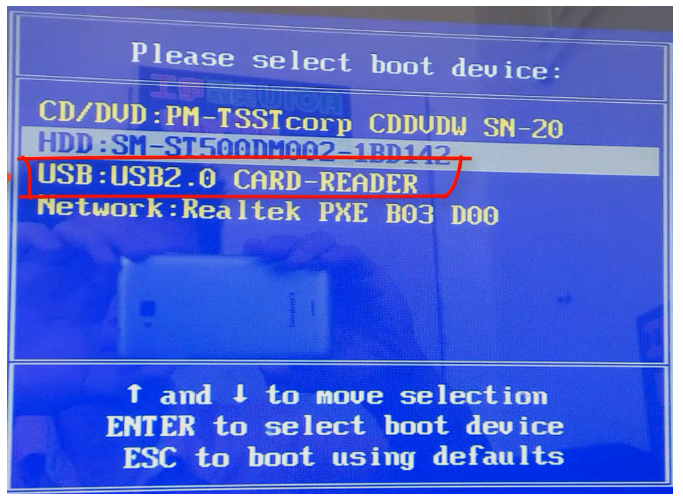
5、在这里选择“启动win10x64PE(2G以上内存)”回车键进入。

6、pe内,打开小白装机工具选择需要安装的系统执行安装,目标分区选择“C盘”。

7、等待系统安装完成后,拔掉u盘重启电脑即可。

8、等待重启电脑,期间可能重启多次,进入到系统界面即表示安装完成。

总结:
以上就是电脑开不了机怎么重装系统win7,希望能帮助到大家。
 有用
26
有用
26


 小白系统
小白系统


 1000
1000 1000
1000 1000
1000 1000
1000 1000
1000 1000
1000 1000
1000 1000
1000 1000
1000 1000
1000猜您喜欢
- 小编教你如何激活windows7系统旗舰版6..2017/06/12
- 自己怎么重装系统win72022/05/30
- 小米笔记本能装win7吗2020/09/04
- 深度win764位旗舰版系统下载..2017/07/16
- YLMFWIN10极速装机版推荐2017/09/14
- win7壁纸总是自动变黑怎么办..2023/01/21
相关推荐
- 联想电脑怎么一键重装系统win7..2022/07/14
- 电脑如何重装系统纯净版win7..2022/08/22
- 电脑游戏声音小怎么调,小编教你电脑游..2018/07/31
- win7专业版下载官网地址的详细介绍..2021/10/16
- win7系统一键还原安装方法图解..2017/09/16
- win7系统重装教程图解2022/12/10

















